欢迎使用Small PDF转换成WORD转换器,这里为您提供SmallPDF转换器最新资讯以及SmallPDF转换器 相关基础教程、使用技巧、软件相关知识、软件激活、升级及常见问题等帮助。
发布时间:2024-03-05 09:27:20
在日常的工作和学习过程中,您是否遇到过这样的问题?PDF和HTML是两种常见的文档格式,它们在用途和外观上有很大的差异。然而令人惊讶的是,这两种看似毫不相关的格式实际上可以相互转换,并且做到最终复制的效果。那么,PDF转HTML格式有什么方法呢?请不要担心,下面就来分享四个能够快速解决问题的,一起来看下吧。

方法一、选择专业软件
如果说您在平时需频繁执行PDF至HTML的操作,那么选择专业的PDF转换软件显然是最佳选择。这类软件因其强大且稳定的特性,能确保更高品质的转换结果。但是,因为市面上具备类似功能的资源很多,如果说您不太确定哪一款操作简单或者转换效果比较好的,可以试试看“SmallPDFer”软件。
具体转换操作:
步骤1:您需要现在电脑上直接运行“SmallPDFer”软件,如果说没有安装的话,还需先从官方的渠道获取。首先,需要在软件的主界面中找到自己所需的功能,也就是PDF转其它文件功能下的“PDF转HTML”选项。此外,它还支持多种PDF格式转换的功能,包括:PDF与Word、图片、Excel等常见格式进行互转,并可以完成合并、压缩、拆分等。
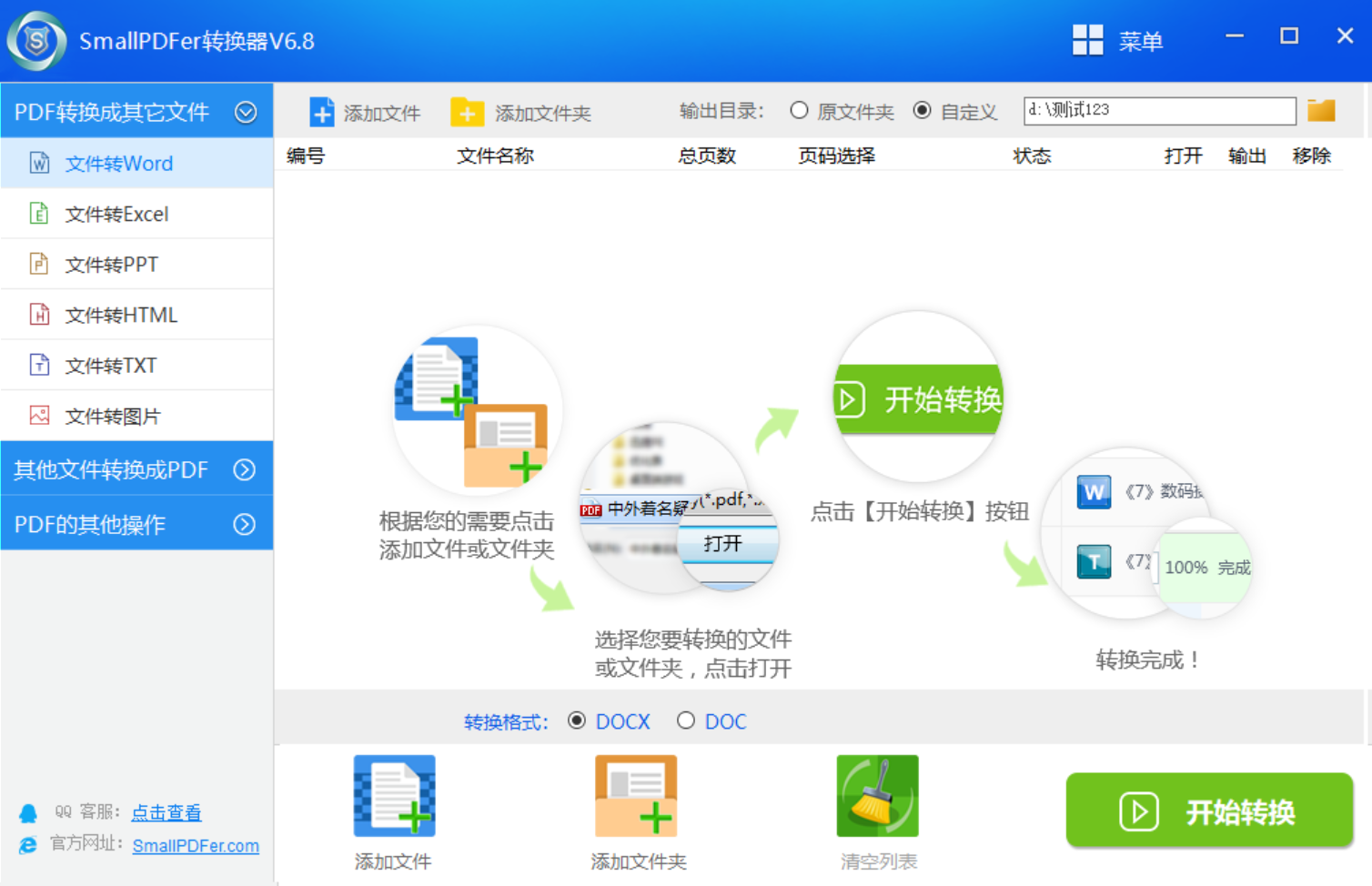
步骤2:选择好自己所需的功能外,下面需要通过自己专属的方式,将需要转换的PDF文件手动添加到软件当中。之后,需要设置一下具体的转换功能菜单,确认没有需求的前提下,点击“开始转换”即可解决问题了。
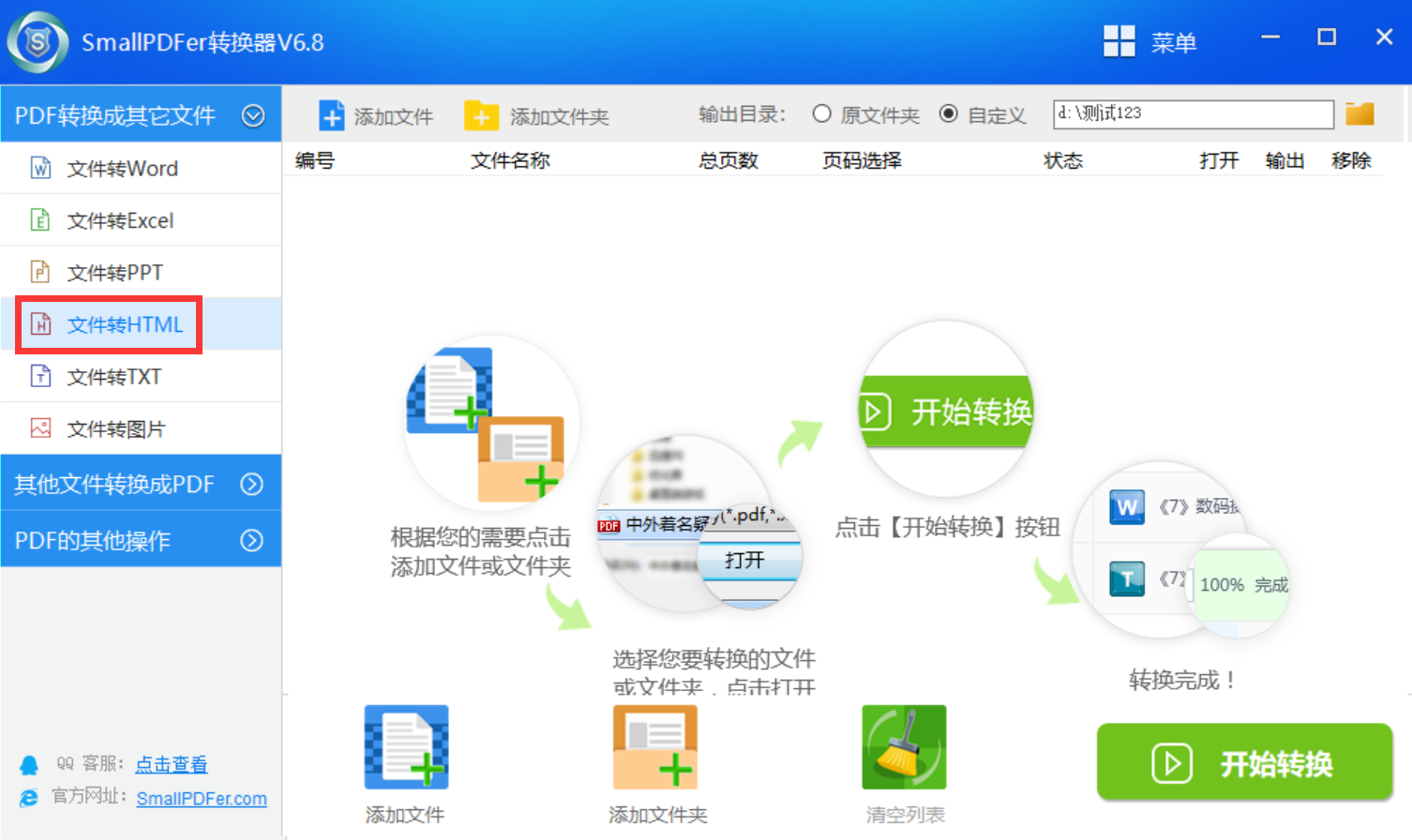
方法二、尝试在线网页
随着网络科技的发展,针对PDF格式转换的操作,都可以选择一些在线的网页平台来完成。目前,通过这个方法,仅需访问诸如Smallpdf或即将发布的SmallPDFer之类提供无插件在线转换的网站,便利地将PDF文件上传上去后,轻轻一点转换按钮,短短数秒即可完成PDF到HTML的切换过程。之后,您便可轻松下载得到的HTML文件以进一步进行编辑及处理运用。
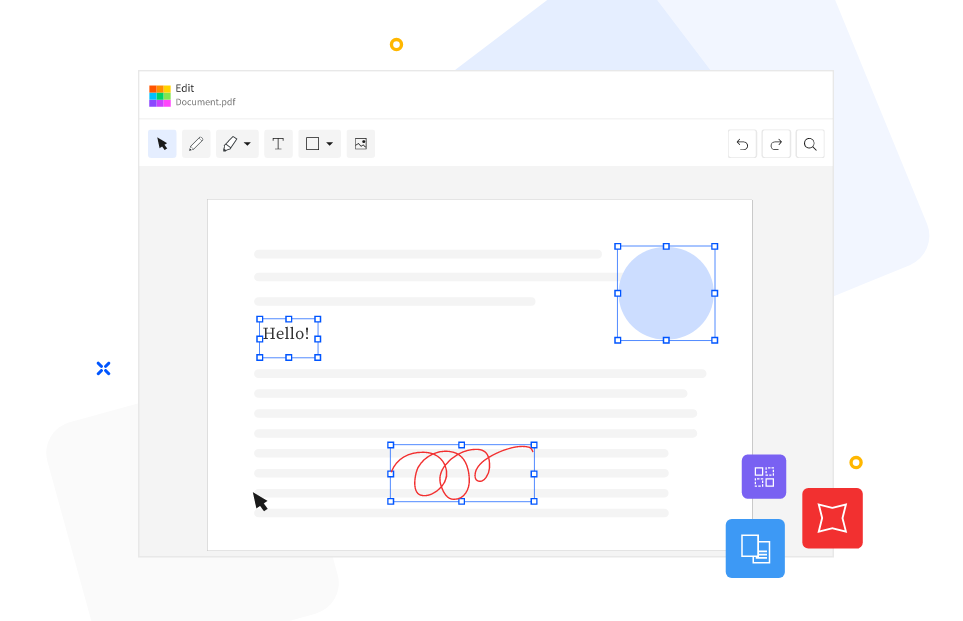
方法三、借助办公功能
如果说您的电脑设备上,已经安装Microsoft Office产品套装内的Word软体,便可用其完成PDF至HTML的转变。启动Word后,在“文件”选项卡中找到“打开”功能,并选取所需转换的PDF文档。Word会自动将PDF转化为可编辑的HTML格式,且储存于您所指定位格之中。
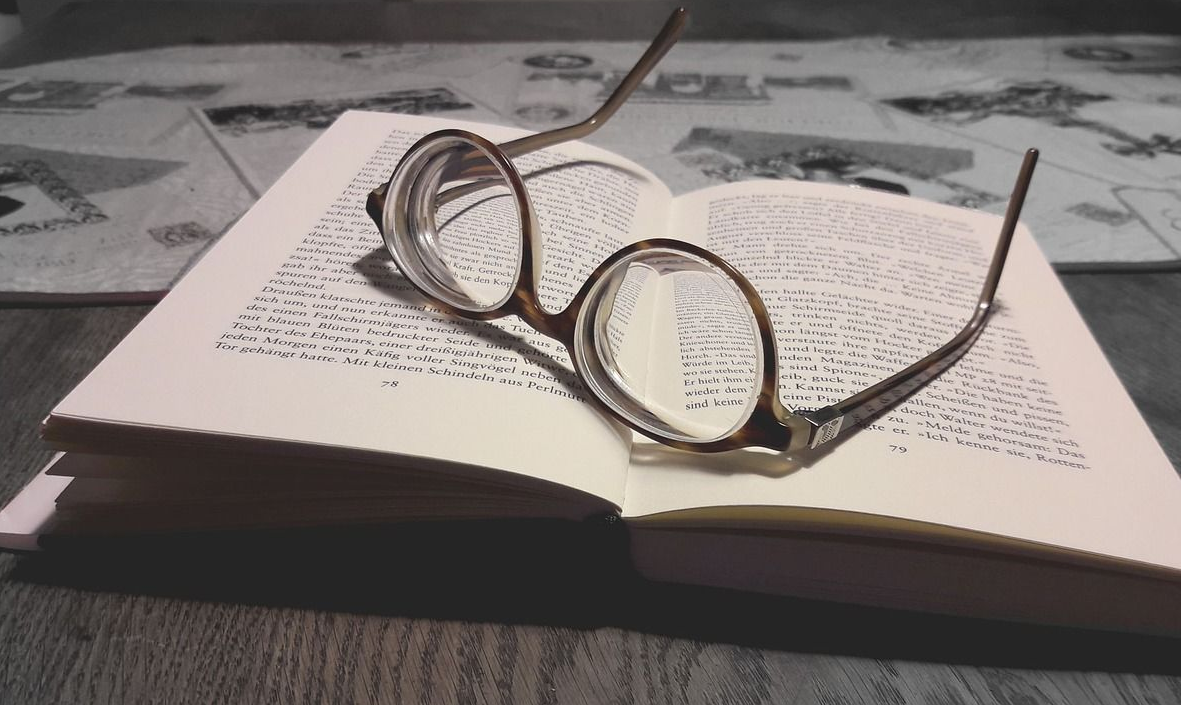
方法四、通过编程语言
除了上面分享的三个方法以外,想要成功地将PDF转成HTML,或者说您具备一定编程基础的您,选用程序设计语言执行PDF至HTML格式的转化会显得更为便捷丰富。例如在Python环境下运用pdf2htmlEX库,以及在Java语境中借助iText库,都能迅速满足您个性化的需求。通过简短的代码输入,即可掌握批量处理、定制部署等较高难度的技巧。

最后总结一下:无论是您期望将学术论文转为便于网页呈现的HTML格式,抑或是需要将商业报告转化成供在线共享的HTML文件,上面分享的四个解决方案都能满足您的需求。快速便捷地将PDF转成HTML,能够助您摆脱冗杂手动流程,并且提升工作效能。温馨提示:如果您在使用SmallPDFer这款软件的时候遇到问题,请及时与我们联系,祝您PDF转HTML操作成功。